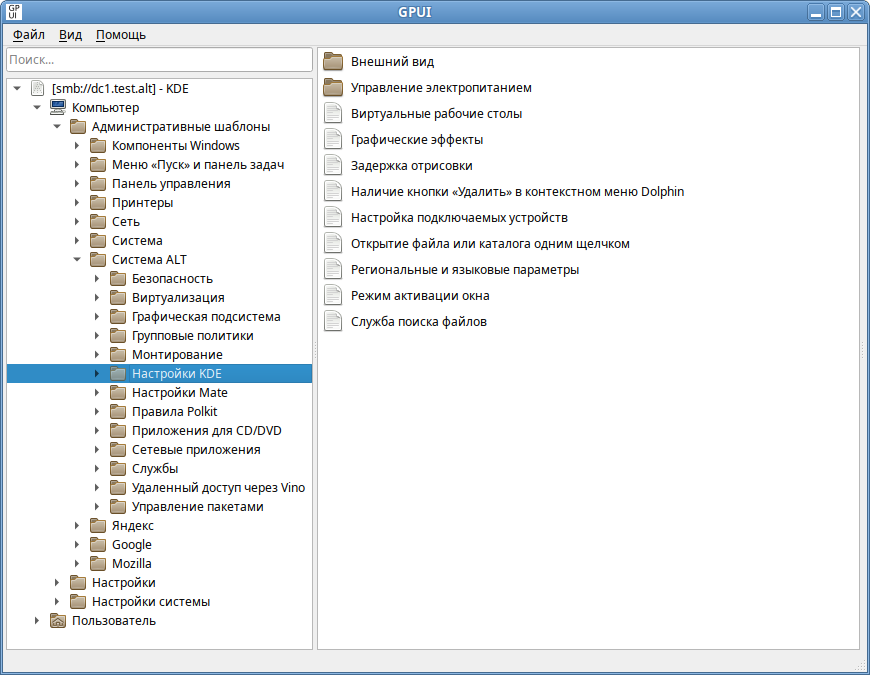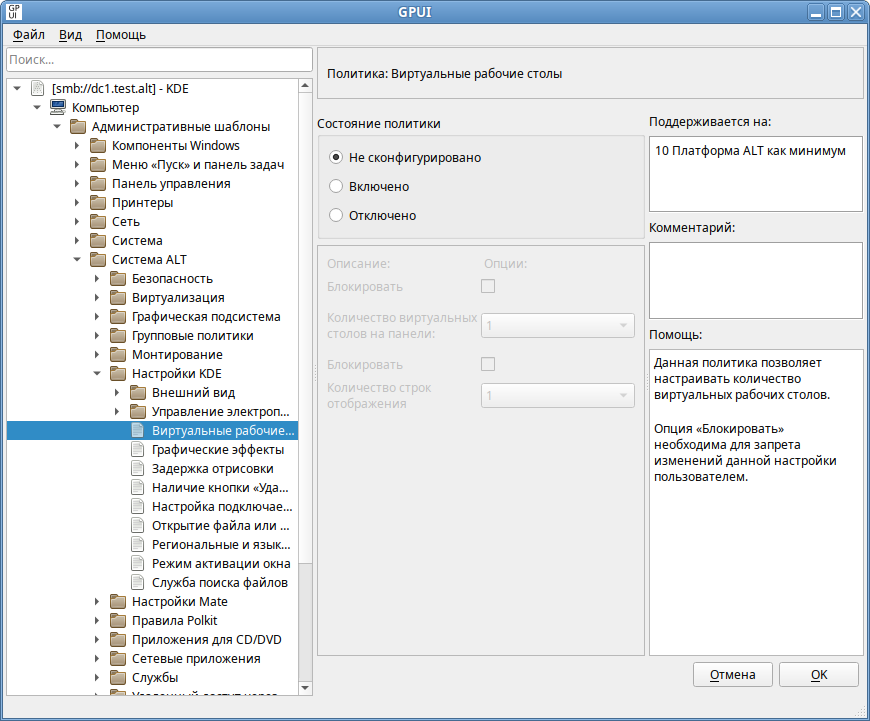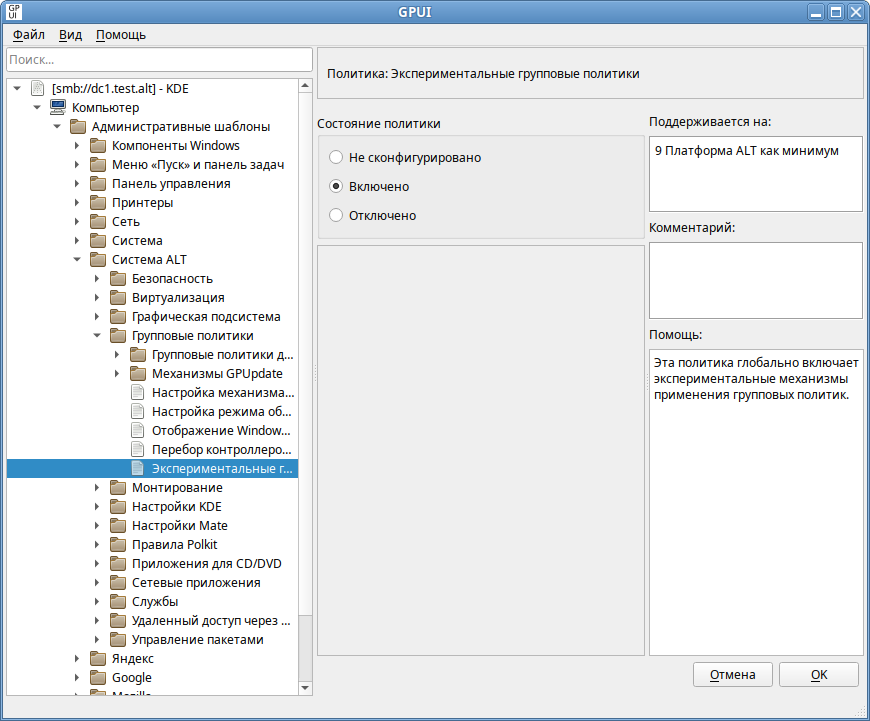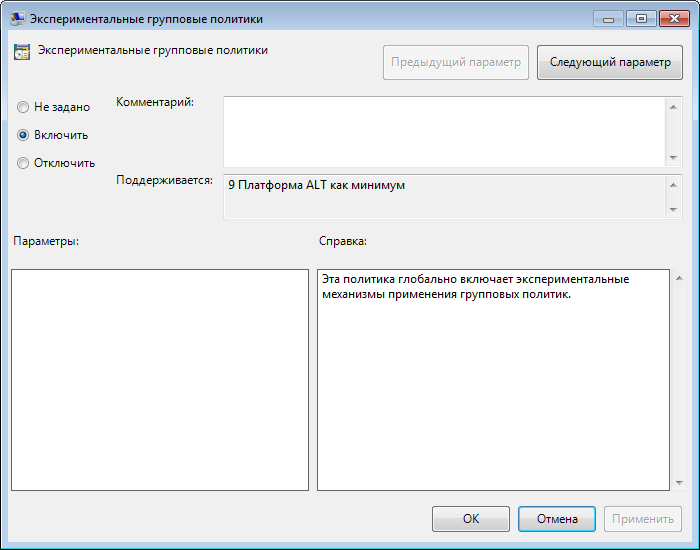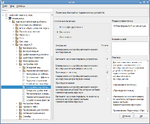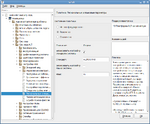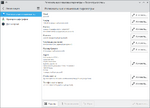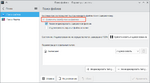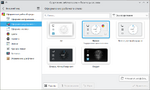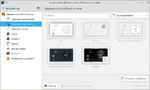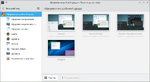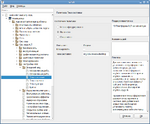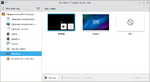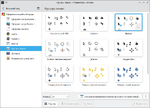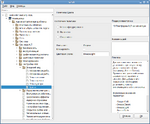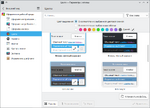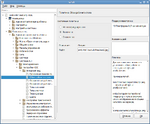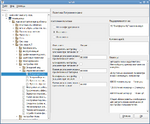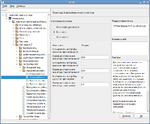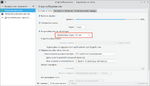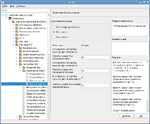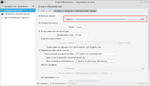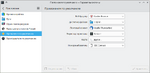Групповые политики/KDE: различия между версиями
Нет описания правки |
|||
| (не показано 12 промежуточных версий этого же участника) | |||
| Строка 1: | Строка 1: | ||
{{ | == Описание == | ||
{{Note|Политики KDE реализованы в {{pkgL|gpupdate}}, начиная {{since|0.9.13.0-alt1}}, в {{pkgL|admx-basealt}}, начиная {{since|0.1.13.0-alt1}}.}} | |||
Данные групповые политики позволяют управлять настройками среды рабочего стола KDE. | |||
=== Конфигурационные файлы === | |||
Для реализации применения групповых политик управления настройками среды рабочего стола KDE используется механизм, основанный на редактировании конфигурационных файлов. | |||
Значения параметров прописываются в файлы конфигурации: | |||
* {{path|/etc/xdg/<имя_файла>}} — машинная политика | |||
* {{path|~/.config/<имя_файла>}} — пользовательская политика | |||
Файл конфигурации состоит из пар «ключ-значение», разделенных знаком равенства, которые размещены в группах. Начало группы обозначается именем группы, заключенным в квадратные скобки. Все последующие записи «ключ-значение» принадлежат этой группе. Группа заканчивается, когда начинается другая группа или когда достигается конец файла. Записи в верхней части файла, которым не предшествует имя группы, относятся к группе по умолчанию. Пустые строки, как и строки, начинающиеся с решетки «#», в файлах конфигурации игнорируются. | |||
Пример файла конфигурации: | |||
<syntaxhighlight lang="ini"> | |||
[General] | |||
FilterBar=0 | |||
Version=202 | |||
ViewPropsTimestamp=2023,10,5,18,6,33.478 | |||
[MainWindow] | |||
MenuBar=Disabled | |||
ToolBarsMovable=Disabled | |||
</syntaxhighlight> | |||
Если в дереве каталогов обнаружено несколько файлов конфигурации с одинаковым именем, их содержимое объединяется. Здесь играет роль порядок приоритета каталогов: когда два файла определяют один и тот же ключ конфигурации, файл с наивысшим приоритетом определяет, какое значение используется для ключа. Конфигурационные файлы из $KDEHOME всегда обладают наивысшим приоритетом. В случае, если в одном конфигурационном файле один ключ указан несколько раз, будет использовано последнее его значение. | |||
=== Блокировка параметров === | |||
Машинные политики являются действующими по умолчанию, а пользовательские, при установке, замещают машинные. У политик имеются блокировки. При установке машинных блокировок пользовательские настройки игнорируются, а для применения используются значения, установленные машинными политиками. | |||
Применить блокировку можно для отдельной настройки, группы настроек и всего файла настроек. Для блокировки отдельной настройки необходимо разместить ''[$i]'' перед знаком равенства, для блокировки группы настроек — после имени группы, для блокировки всего файла — первой строкой в файле. Пример: | |||
<syntaxhighlight lang="ini"> | |||
[Basic Settings] | |||
Indexing-Enabled[$i]=1 #блокировка отдельной настройки | |||
[General][$i] #блокировка группы настроек | |||
index hidden folders=0 | |||
only basic indexing=1 | |||
</syntaxhighlight> | |||
{{Note|Поведение разных приложений на блокировку может отличаться. Одни приложения могут распознавать блокировку, другие использовать пользовательские настройки, несмотря на наличие блокировки.}} | |||
== Настройка политики == | == Настройка политики == | ||
=== На рабочей станции === | === На рабочей станции === | ||
| Строка 11: | Строка 53: | ||
*:[[File:Admc-gp-edit-kde.png|Запуск GPUI из ADMC]] | *:[[File:Admc-gp-edit-kde.png|Запуск GPUI из ADMC]] | ||
*или с указанием каталога групповой политики: | *или с указанием каталога групповой политики: | ||
*:< | *:<syntaxhighlight lang="bash">$ gpui-main -p "smb://dc1.test.alt/SysVol/test.alt/Policies/{75411A5F-5A46-4616-BB1A-4DE7C3EEDBD1}"</syntaxhighlight> | ||
*:где | *:где dc1.test.alt – имя контроллера домена, а {XXXXXXXX-XXXX-XXXX-XXXX-XXXXXXXXXXXXXX} – GUID шаблона групповой политики для редактирования. | ||
Откроется окно редактирования групповых политик. | Откроется окно редактирования групповых политик. | ||
| Строка 24: | Строка 66: | ||
'''Шаг 5.''' При выборе политики, откроется диалоговое окно настройки соответствующей политики: | '''Шаг 5.''' При выборе политики, откроется диалоговое окно настройки соответствующей политики: | ||
[[Файл:GPUI-kde-desktops-01.png | [[Файл:GPUI-kde-desktops-01.png|GPUI. Диалоговое окно настройки политики «Виртуальные рабочие столы»]] | ||
Можно не задавать настройку политики, включить или отключить. Если выбрать параметр «Включено», в разделе «Опции» в можно задать дополнительные параметры: | Можно не задавать настройку политики, включить или отключить. Если выбрать параметр «Включено», в разделе «Опции» в можно задать дополнительные параметры: | ||
[[Файл:GPUI-kde-desktops-02.png | [[Файл:GPUI-kde-desktops-02.png|GPUI. Диалоговое окно настройки политики «Виртуальные рабочие столы»]] | ||
'''Шаг 6.''' Так как политики настройки среды KDE Plasma относятся к экспериментальным, на машинах Альт где они применяются должны быть включены «Экспериментальные групповые политики». Включить «Экспериментальные групповые политики» можно, выбрав в разделе «Компьютер» → «Административные шаблоны» → «Система ALT» → «Групповые политики» пункт «Экспериментальные групповые политики» и установив в открывшемся окне отметку в поле «Включено»: | '''Шаг 6.''' Так как политики настройки среды KDE Plasma относятся к экспериментальным, на машинах Альт где они применяются должны быть включены «Экспериментальные групповые политики». Включить «Экспериментальные групповые политики» можно, выбрав в разделе «Компьютер» → «Административные шаблоны» → «Система ALT» → «Групповые политики» пункт «Экспериментальные групповые политики» и установив в открывшемся окне отметку в поле «Включено»: | ||
| Строка 69: | Строка 111: | ||
== Политики KDE == | == Политики KDE == | ||
{| class="wikitable" | {| class="wikitable" | ||
| Строка 79: | Строка 119: | ||
|-style="vertical-align:top;" | |-style="vertical-align:top;" | ||
| Виртуальные рабочие столы | | Виртуальные рабочие столы | ||
| Позволяет | | Позволяет настроить количество виртуальных рабочих столов | ||
| | | | ||
* {{path|/etc/xdg/kwinrc}} — машинная политика | * {{path|/etc/xdg/kwinrc}} — машинная политика | ||
| Строка 85: | Строка 125: | ||
Пример файла конфигурации: | Пример файла конфигурации: | ||
<syntaxhighlight lang=" | <syntaxhighlight lang="ini"> | ||
[Desktops] | [Desktops] | ||
Number=4 | Number=4 | ||
| Строка 108: | Строка 148: | ||
|-style="vertical-align:top;" | |-style="vertical-align:top;" | ||
| Графические эффекты | | Графические эффекты | ||
| | | Позволяет настроить включение или отключение графических эффектов при входе в систему | ||
| | | | ||
* {{path|/etc/xdg/kwinrc}} — машинная политика | * {{path|/etc/xdg/kwinrc}} — машинная политика | ||
| Строка 114: | Строка 154: | ||
Пример файла конфигурации: | Пример файла конфигурации: | ||
<syntaxhighlight lang=" | <syntaxhighlight lang="ini"> | ||
[Compositing] | [Compositing] | ||
Enabled=1 | Enabled=1 | ||
| Строка 147: | Строка 187: | ||
Пример файла конфигурации: | Пример файла конфигурации: | ||
<syntaxhighlight lang=" | <syntaxhighlight lang="ini"> | ||
[Compositing] | [Compositing] | ||
LatencyPolicy=Low | LatencyPolicy=Low | ||
| Строка 167: | Строка 207: | ||
[[Файл:KDE-win-rendering.png|150px|frameless|KDE. Обеспечение эффектов — Параметры системы]] | [[Файл:KDE-win-rendering.png|150px|frameless|KDE. Обеспечение эффектов — Параметры системы]] | ||
|-style="vertical-align:top;" | |||
| Наличие кнопки «Удалить» в контекстном меню Dolphin | |||
| Политика позволяет управлять отображением кнопки «Удалить» в контекстном меню Dolphin | |||
| | |||
* {{path|/etc/xdg/kdeglobals}} — машинная политика | |||
* {{path|~/.config/kdeglobals}} — пользовательская политика | |||
Пример файла конфигурации: | |||
<syntaxhighlight lang="ini"> | |||
[KDE] | |||
ShowDeleteCommand=1 | |||
</syntaxhighlight> | |||
Возможные значения: | |||
* ShowDeleteCommand=1 — показывать кнопку «Удалить» в контекстном меню Dolphin | |||
* ShowDeleteCommand=0 — не показывать кнопку «Удалить» из контекстного меню Dolphin | |||
* ShowDeleteCommand[$i]=1 — показывать кнопку «Удалить» в контекстном меню Dolphin и заблокировать возможность изменения данной настройки пользователем | |||
| | |||
Окно настройки: | |||
[[Файл:GPUI-kde-showdelete.png|150px|frameless|GPUI. Удаление каталогов и файлов в контекстном меню]] | |||
Если политика включена и установлена отметка '''Добавить кнопку «Удалить»''', в контекстном меню Dolphin будет присутствовать кнопка «Удалить»: | |||
[[Файл:GPUI-kde-showdelete-02.png|150px|frameless|GPUI. Кнопка «Удалить» в контекстном меню Dolphin]] | |||
|-style="vertical-align:top;" | |-style="vertical-align:top;" | ||
| Настройка подключаемых устройств | | Настройка подключаемых устройств | ||
| Строка 174: | Строка 239: | ||
* «При входе в систему» — если при входе пользователя в систему к ней были подключены внешние носители информации, Plasma автоматически сделает их содержимое доступным для других программ; | * «При входе в систему» — если при входе пользователя в систему к ней были подключены внешние носители информации, Plasma автоматически сделает их содержимое доступным для других программ; | ||
* «При подключении» — монтировать все устройства при подключении их к системе; | * «При подключении» — монтировать все устройства при подключении их к системе; | ||
* «Автоматически монтировать те носители, которые никогда ранее не были примонтированы вручную» — автоматически | * «Автоматически монтировать те носители, которые никогда ранее не были примонтированы вручную» — если этот параметр отключён, автоматически будут монтироваться только те носители, информацию о которых помнит система. Носитель «запоминается», если он был хотя бы один раз был смонтирован. | ||
| | | | ||
| Строка 181: | Строка 246: | ||
Пример файла конфигурации: | Пример файла конфигурации: | ||
<syntaxhighlight lang=" | <syntaxhighlight lang="ini"> | ||
[General] | [General] | ||
AutomountEnabled=1 | AutomountEnabled=1 | ||
| Строка 205: | Строка 270: | ||
|-style="vertical-align:top;" | |-style="vertical-align:top;" | ||
| Открытие файла или каталога одним щелчком | | Открытие файла или каталога одним щелчком | ||
| Данная политика | | Данная политика настроить открытие файла или каталога одним щелчком | ||
| | | | ||
* {{path|/etc/xdg/kdeglobals}} — машинная политика | * {{path|/etc/xdg/kdeglobals}} — машинная политика | ||
| Строка 211: | Строка 276: | ||
Пример файла конфигурации: | Пример файла конфигурации: | ||
<syntaxhighlight lang=" | <syntaxhighlight lang="ini"> | ||
[KDE] | [KDE] | ||
SingleClick=1 | SingleClick=1 | ||
| Строка 217: | Строка 282: | ||
Возможные значения: | Возможные значения: | ||
* SingleClick=1 — щелчок по файлу или | * SingleClick=1 — щелчок по файлу или каталогу открывает объект | ||
* SingleClick=0 — щелчок по файлу или | * SingleClick=0 — щелчок по файлу или каталогу выделяет объект | ||
* SingleClick[$i]=1 — щелчок по файлу открывает объект, возможность изменения данной настройки пользователем заблокирована | * SingleClick[$i]=1 — щелчок по файлу или каталогу открывает объект, возможность изменения данной настройки пользователем заблокирована | ||
| | | | ||
Окно настройки: | Окно настройки: | ||
| Строка 231: | Строка 296: | ||
|-style="vertical-align:top;" | |-style="vertical-align:top;" | ||
| Региональные и языковые параметры | | Региональные и языковые параметры | ||
| Эти параметры меняют настройки не только самого языка системы, но и задают настройки валюты, стандарт времени, числовые значения, стиль написания имени, телефонный код и стандарт телефонного номера страны. Параметры вписываются в поля «Стандарт» и «Язык». | | Позволяет установить региональные и языковые параметры. Эти параметры меняют настройки не только самого языка системы, но и задают настройки валюты, стандарт времени, числовые значения, стиль написания имени, телефонный код и стандарт телефонного номера страны. Параметры вписываются в поля «Стандарт» и «Язык». | ||
Примеры: | Примеры: | ||
| Строка 245: | Строка 310: | ||
Пример файла конфигурации: | Пример файла конфигурации: | ||
<syntaxhighlight lang=" | <syntaxhighlight lang="ini"> | ||
[KDE] | [KDE] | ||
[Formats] | [Formats] | ||
| Строка 267: | Строка 332: | ||
|-style="vertical-align:top;" | |-style="vertical-align:top;" | ||
| Режим активации окна | | Режим активации окна | ||
| | | Позволяет определить как активируются окна при переключении фокуса. | ||
Возможные значения: | Возможные значения: | ||
* «Фокус по щелчку» — окно становится активным по щелчку по нему мышью; | * «Фокус по щелчку» — окно становится активным по щелчку по нему мышью; | ||
* «Фокус по щелчку» + «Приоритет мыши» — этот режим похож на «Фокус по щелчку». Если система сама должна выбрать активное окно (например, при закрытии активного окна), предпочтение будет отдано окну, находящемуся под указателем мыши. | * «Фокус по щелчку» + «Приоритет мыши» — этот режим похож на «Фокус по щелчку». Если система сама должна выбрать активное окно (например, при закрытии активного окна), предпочтение будет отдано окну, находящемуся под указателем мыши. | ||
* «Фокус следует за мышью» — окно активируется при перемещении указателя мыши в это окно. Окна, которые появляются под указателем мыши случайно, не будут получать фокус, так как предотвращение смены фокуса работает как обычно. Этот вариант похож на «Фокус по щелчку», но щелчок не | * «Фокус следует за мышью» — окно активируется при перемещении указателя мыши в это окно. Окна, которые появляются под указателем мыши случайно, не будут получать фокус, так как предотвращение смены фокуса работает как обычно. Этот вариант похож на «Фокус по щелчку», но щелчок не требуется. | ||
* «Фокус следует за мышью» + «Приоритет мыши» — этот режим похож на «Фокус следует за мышью». Если система сама должна выбрать активное окно (например, при закрытии активного окна), предпочтение будет отдано окну, находящемуся под указателем мыши. Данный режим следует выбрать для смены фокуса по наведению указателя мыши. | * «Фокус следует за мышью» + «Приоритет мыши» — этот режим похож на «Фокус следует за мышью». Если система сама должна выбрать активное окно (например, при закрытии активного окна), предпочтение будет отдано окну, находящемуся под указателем мыши. Данный режим следует выбрать для смены фокуса по наведению указателя мыши. | ||
* «Фокус под мышью» — активным становится окно, находящееся под указателем мыши. Если последний указывает не на окно (а, например, на обои рабочего стола), фокус перемещается на окно, которое находилось под указателем мыши последним. Примечание: | * «Фокус под мышью» — активным становится окно, находящееся под указателем мыши. Если последний указывает не на окно (а, например, на обои рабочего стола), фокус перемещается на окно, которое находилось под указателем мыши последним. Примечание: предотвращение смены фокуса и переключение через Alt+Tab противоречат этому поведению и не будут работать. | ||
* «Фокус строго под мышью» — этот режим схож с режимом | * «Фокус строго под мышью» — этот режим схож с режимом «Фокус под мышью», но имеет более узкое применение. Активным становится только то окно, которое находится под указателем мыши. При смещении указателя мыши с окна фокус теряется. Примечание: предотвращение смены фокуса и переключение через Alt+Tab противоречат этому поведению и не будут работать. | ||
| | | | ||
* {{path|/etc/xdg/kwinrc}} — машинная политика | * {{path|/etc/xdg/kwinrc}} — машинная политика | ||
| Строка 281: | Строка 346: | ||
Пример файла конфигурации: | Пример файла конфигурации: | ||
<syntaxhighlight lang=" | <syntaxhighlight lang="ini"> | ||
[Windows] | [Windows] | ||
FocusPolicy=FocusFollowMouse | FocusPolicy=FocusFollowMouse | ||
| Строка 291: | Строка 356: | ||
* NextFocusPrefersMouse=0 — отключить приоритет мыши | * NextFocusPrefersMouse=0 — отключить приоритет мыши | ||
* FocusPolicy=FocusFollowMouse — фокус по щелчку | * FocusPolicy=FocusFollowMouse — фокус по щелчку | ||
* FocusPolicy= | * FocusPolicy=FocusFollowsMouse — фокус следует за мышью | ||
* FocusPolicy=FocusUnderMouse — фокус под мышью | * FocusPolicy=FocusUnderMouse — фокус под мышью | ||
* FocusPolicy=FocusStrictlyUnderMouse — фокус строго под мышью | * FocusPolicy=FocusStrictlyUnderMouse — фокус строго под мышью | ||
| Строка 306: | Строка 371: | ||
| Служба поиска файлов | | Служба поиска файлов | ||
| | | | ||
Позволяет задать параметры индексирования файлов. | Позволяет включить службу поиска файлов и задать параметры индексирования файлов. | ||
Возможные параметры: | Возможные параметры: | ||
* «Включить службу поиска файлов» — включить поиск файлов с помощью Baloo; | * «Включить службу поиска файлов» — включить поиск файлов с помощью Baloo; | ||
* «Включить индексацию содержимого файлов» — индексировать не только имена файлов, но и их содержимое; | * «Включить индексацию содержимого файлов» — индексировать не только имена файлов, но и их содержимое; | ||
* «Включить индексацию скрытых файлов и папок» — также индексировать скрытые файлы и папки. | * «Включить индексацию скрытых файлов и папок» — также индексировать скрытые файлы и папки. | ||
{{Note|Параметры «Включить индексацию содержимого файлов» и «Включить индексацию скрытых файлов и папок» имеют смысл только при включённом параметре «Включить службу поиска файлов».}} | |||
| | | | ||
* {{path|/etc/xdg/baloofilerc}} — машинная политика | * {{path|/etc/xdg/baloofilerc}} — машинная политика | ||
| Строка 316: | Строка 383: | ||
Пример файла конфигурации: | Пример файла конфигурации: | ||
<syntaxhighlight lang=" | <syntaxhighlight lang="ini"> | ||
[Basic Settings] | [Basic Settings] | ||
Indexing-Enabled=1 | Indexing-Enabled=1 | ||
| Строка 322: | Строка 389: | ||
[General] | [General] | ||
index hidden folders=1 | index hidden folders=1 | ||
only basic indexing= | only basic indexing=1 | ||
</syntaxhighlight> | </syntaxhighlight> | ||
| Строка 328: | Строка 395: | ||
* Indexing-Enabled=1 — включить поиск файлов с помощью Baloo | * Indexing-Enabled=1 — включить поиск файлов с помощью Baloo | ||
* index hidden folders=1 — индексировать скрытые файлы и папки | * index hidden folders=1 — индексировать скрытые файлы и папки | ||
* only basic indexing= | * only basic indexing=1 — индексировать содержимое файлов | ||
| | | | ||
Окно настройки: | Окно настройки: | ||
| Строка 334: | Строка 401: | ||
Для запрета пользователю включать/отключать службу поиска файлов, необходимо установить отметку в поле «Блокировать». В этом случае в файле {{path|/etc/xdg/baloofilerc}} блокируется изменение параметра: | Для запрета пользователю включать/отключать службу поиска файлов, необходимо установить отметку в поле «Блокировать». В этом случае в файле {{path|/etc/xdg/baloofilerc}} блокируется изменение параметра: | ||
<syntaxhighlight lang=" | <syntaxhighlight lang="ini"> | ||
[Basic Settings] | [Basic Settings] | ||
Indexing-Enabled[$i]=1 | Indexing-Enabled[$i]=1 | ||
| Строка 346: | Строка 413: | ||
[[Файл:Kde-filesearch.png|150px|frameless|KDE. Служба поиска файлов]] | [[Файл:Kde-filesearch.png|150px|frameless|KDE. Служба поиска файлов]] | ||
|} | |||
=== Внешний вид === | |||
{| class="wikitable" | |||
! Политика | |||
! Описание | |||
! Файл конфигурации | |||
! Окно настройки | |||
|-style="vertical-align:top;" | |-style="vertical-align:top;" | ||
| | | Оформление рабочего стола | ||
| | | Позволяет выбрать оформление рабочего стола (определяет то, как отображаются различные компоненты Plasma), указав название темы (например, breeze-light). | ||
Используются темы оформления рабочего стола, доступные в {{path|/usr/share/kf5/plasma/desktoptheme}}. | |||
Для добавления новых тем необходимо установить пакеты, включающие в себя эти темы. | |||
Возможные значения: | |||
* «default» — тема по умолчанию (Breeze) | |||
* «breeze-dark» — Breeze, тёмный вариант | |||
* «breeze-light» — Breeze, светлый вариант | |||
* «oxygen» — Oxygen | |||
* «air» — Air | |||
| | |||
* {{path|/etc/xdg/plasmarc}} — машинная политика | |||
* {{path|~/.config/plasmarc}} — пользовательская политика | |||
Пример файла конфигурации: | |||
<syntaxhighlight lang="ini"> | |||
[Theme] | |||
name=breeze-light | |||
</syntaxhighlight> | |||
где: | |||
* name=breeze-light — установить тему рабочего стола «Breeze, светлый вариант» | |||
{{note|Если в файле {{path|/etc/xdg/plasmarc}} параметры не заблокированы символами блокировки, то будет использоваться оформление рабочего стола, из темы оформления рабочей среды, заданной в файле {{path|/etc/xdg/kdeglobals}}, из настроек по умолчанию для этой темы. | |||
Параметры из файла {{path|/etc/xdg/kdeglobals}} имеют приоритет выше, чем у файла {{path|/etc/xdg/plasmarc}}.}} | |||
| | |||
Окно настройки GPUI: | |||
[[Файл:GPUI-desktoptheme.png|150px|frameless|GPUI. Оформление рабочего стола KDE]] | |||
Выбор темы оформления рабочего стола в параметрах системы KDE: | |||
[[Файл:KDE-desktoptheme.png|150px|frameless|KDE. Оформление рабочего стола — Параметры системы]] | |||
Если в настройках политики установлена отметка в поле «Блокировать», в файле {{path|/etc/xdg/plasmarc}} блокируется изменение параметра: | |||
<syntaxhighlight lang="ini"> | |||
[Theme] | |||
name[$i]=breeze-light | |||
</syntaxhighlight> | |||
Выбор темы оформления рабочего стола в параметрах системы KDE становится неактивным: | |||
[[Файл:Kde-desktoptheme2.png|150px|frameless|KDE. Оформление рабочего стола — Параметры системы]] | |||
|-style="vertical-align:top;" | |||
| Оформление рабочей среды | |||
| Позволяет установить тему оформления рабочей среды, указав название темы в формате: ''org.kde.название.desktop'' или ''org.kde.название''. | |||
Используются темы оформления рабочей среды, доступные в {{path|/usr/share/kf5/plasma/look-and-feel/}}. Для добавления новых тем необходимо установить пакеты, включающие в себя эти темы. | |||
Возможные значения: | |||
* org.kde.breeze.desktop | |||
* org.kde.breezedark.desktop | |||
* org.kde.oxygen | |||
* org.kde.breezetwilight.desktop | |||
| | | | ||
* {{path|/etc/xdg/kdeglobals}} — машинная политика | * {{path|/etc/xdg/kdeglobals}} — машинная политика | ||
| Строка 354: | Строка 485: | ||
Пример файла конфигурации: | Пример файла конфигурации: | ||
<syntaxhighlight lang=" | <syntaxhighlight lang="ini"> | ||
[KDE] | [KDE] | ||
LookAndFeelPackage=org.kde.oxygen | |||
</syntaxhighlight> | </syntaxhighlight> | ||
где: | |||
* | * LookAndFeelPackage=org.kde.oxygen — установить тему оформление рабочей среды «Oxygen» | ||
{{note|Если в файле {{path|/etc/xdg/kdeglobals}} не задана тема оформления, то будет использоваться оформление ''org.kde.breeze.desktop''.}} | |||
| | | | ||
Окно настройки: | Окно настройки GPUI: | ||
[[Файл:GPUI-kde- | [[Файл:GPUI-kde-look-and-feel.png|150px|frameless|GPUI. Оформление рабочей среды KDE]] | ||
Выбор темы оформления рабочей среды в параметрах системы KDE: | |||
[[Файл: | [[Файл:KDE-look-and-feel.png|150px|frameless|KDE. Оформление рабочей среды — Параметры системы]] | ||
== | Если в настройках политики установлена отметка в поле «Блокировать», в файле {{path|/etc/xdg/kdeglobals}} блокируется изменение параметра: | ||
<syntaxhighlight lang="ini"> | |||
[KDE] | |||
LookAndFeelPackage[$i]=org.kde.oxygen | |||
</syntaxhighlight> | |||
Выбор темы оформления рабочей среды в параметрах системы KDE становится неактивным: | |||
[[Файл:Kde-look-and-feel2.png|150px|frameless|KDE. Оформление рабочей среды — Параметры системы]] | |||
|-style="vertical-align:top;" | |-style="vertical-align:top;" | ||
| | | Тема заставки | ||
| Позволяет установить тему заставки, указав название темы в формате: ''org.kde.название.desktop'' или ''org.kde.название''. | |||
| Позволяет | |||
Используются темы заставки, доступные в {{path|/usr/share/kf5/plasma/look-and-feel/}}. | |||
Возможные значения: | Возможные значения: | ||
* | * org.kde.breeze.desktop | ||
* | * org.kde.oxygen | ||
| | | | ||
* {{path|/etc/xdg/ksplashrc}} — машинная политика | |||
* {{path|~/.config/ksplashrc}} — пользовательская политика | |||
Пример файла конфигурации: | |||
<syntaxhighlight lang="ini"> | |||
[KSplash] | |||
Theme=org.kde.breeze.desktop | |||
</syntaxhighlight> | |||
где: | |||
* Theme=org.kde.breeze.desktop — установить тему заставки Breeze | |||
| | | | ||
Окно настройки GPUI: | |||
[[Файл:GPUI-kde-background.png|150px|frameless|GPUI. Тема заставки]] | [[Файл:GPUI-kde-background.png|150px|frameless|GPUI. Тема заставки]] | ||
Выбор темы заставки в параметрах системы KDE: | |||
[[Файл:KDE-background.png|150px|frameless|KDE. Заставка — Параметры системы]] | |||
Если в настройках политики установлена отметка в поле «Блокировать», в файле {{path|/etc/xdg/ksplashrc}} блокируется изменение параметра: | |||
<syntaxhighlight lang="ini"> | |||
[KSplash] | |||
Theme[$i]=org.kde.breeze.desktop | |||
</syntaxhighlight> | |||
Выбор темы заставки в параметрах системы KDE становится неактивным: | |||
[[Файл:KDE-background2.png|150px|frameless|KDE. Оформление рабочей среды — Параметры системы]] | |||
|-style="vertical-align:top;" | |-style="vertical-align:top;" | ||
| Тема значков | | Тема значков | ||
| | | Позволяет установить тему значков, указав название темы (например, gnome). | ||
Применение темы значков зависит от её наличия в системе. Используются темы значков, доступные в {{path|/usr/share/icons/}}. | |||
Возможные значения: | |||
* Adwaita | |||
* oxygen | |||
* breeze | |||
* breeze-dark | |||
* gnome | |||
| | |||
* {{path|/etc/xdg/kdeglobals}} — машинная политика | |||
* {{path|~/.config/kdeglobals}} — пользовательская политика | |||
Пример файла конфигурации: | |||
<syntaxhighlight lang="ini"> | |||
[Icons] | |||
Theme=Adwaita | |||
</syntaxhighlight> | |||
где: | |||
* Theme=Adwaita — установить тему значков «Adwaita» | |||
| | | | ||
Окно настройки GPUI: | |||
[[Файл:GPUI-kde-iconstheme-setter.png|150px|frameless|GPUI. Тема значков]] | [[Файл:GPUI-kde-iconstheme-setter.png|150px|frameless|GPUI. Тема значков]] | ||
Выбор темы значков в параметрах системы KDE: | |||
[[Файл:KDE-iconstheme-setter.png|150px|frameless|KDE. Значки — Параметры системы]] | |||
Если в настройках политики установлена отметка в поле «Блокировать», в файле {{path|/etc/xdg/kdeglobals}} блокируется изменение параметра: | |||
<syntaxhighlight lang="ini"> | |||
[Icons] | |||
Theme[$i]=Adwaita | |||
</syntaxhighlight> | |||
Выбор темы значков в параметрах системы KDE становится неактивным: | |||
[[Файл:KDE-iconstheme-setter2.png|150px|frameless|KDE. Значки — Параметры системы]] | |||
|-style="vertical-align:top;" | |||
| Тема курсора | |||
| Позволяет выбрать тему курсора мыши, указав название темы (например, Adwaita). | |||
Применение темы курсора зависит от её наличия в системе. Используются темы курсоров, доступные в {{path|/usr/share/icons}}. | |||
Варианты тем: | |||
* «Adwaita» — Adwaita | |||
* «Breeze_Snow» — Breeze, светлый вариант | |||
* «KDE_Classic» — классический KDE | |||
* «Oxygen_Black» — Oxygen, чёрный вариант | |||
* «Oxygen_Blue» — Oxygen, синий вариант | |||
* «Oxygen_White» — Oxygen, белый вариант | |||
* «Oxygen_Yellow» — Oxygen, жёлтый вариант | |||
* «Oxygen_Zion» — Oxygen Zion | |||
* «jimmac» — jimmac | |||
* «breeze_cursors» — Breeze | |||
| | |||
* {{path|/etc/xdg/kcminputrc}} — машинная политика | |||
* {{path|~/.config/kcminputrc}} — пользовательская политика | |||
Пример файла конфигурации: | |||
<syntaxhighlight lang="ini"> | |||
[Mouse] | |||
cursorTheme=breeze_cursors | |||
</syntaxhighlight> | |||
где: | |||
* cursortheme=breeze_cursors — установить тему курсора «breeze_cursors» | |||
| | |||
Окно настройки GPUI: | |||
[[Файл:GPUI-kde-cursortheme.png|150px|frameless|GPUI. Тема курсора KDE]] | |||
Выбор темы курсора в параметрах системы KDE: | |||
[[Файл:KDE-cursortheme.png|150px|frameless|KDE. Курсоры мыши — Параметры системы]] | |||
|-style="vertical-align:top;" | |||
| Цвета | |||
| Позволяет цветовую схему, указав название схемы (например, BreezeClassic). | |||
Применение цветовой схемы зависит от её наличия в системе. Используются цветовые схемы, доступные в {{path|/usr/share/kf5/color-schemes}}. | |||
Варианты цветовых схем: | |||
* «OxygenCold» — холодный Oxygen | |||
* «BreezeClassic» — Breeze, классический вариант | |||
* «BreezeLight» — Breeze, светлый вариант | |||
* «BreezeDark» — Breeze, тёмный вариант | |||
* «Oxygen» — Oxygen | |||
| | | | ||
* {{path|/etc/xdg/kdeglobals}} — машинная политика | |||
* {{path|~/.config/kdeglobals}} — пользовательская политика | |||
Пример файла конфигурации: | |||
* «Breeze- | <syntaxhighlight lang="ini"> | ||
[General] | |||
ColorScheme=BreezeLight | |||
</syntaxhighlight> | |||
где: | |||
* colorscheme=BreezeLight — установить цветовую схему «Breeze, светлый вариант» | |||
| | |||
Окно настройки GPUI: | |||
[[Файл:GPUI-kde-colorscheme.png|150px|frameless|GPUI. Управление цветовыми схемами KDE]] | |||
Выбор цветовой схемы в параметрах системы KDE: | |||
[[Файл:KDE-colorscheme.png|150px|frameless|KDE. Цвета — Параметры системы]] | |||
|- | |- | ||
! scope="row" colspan="5" style="text-align:left;" | Пользовательские политики | ! scope="row" colspan="5" style="text-align:left;" | Пользовательские политики | ||
|-style="vertical-align:top;" | |-style="vertical-align:top;" | ||
| | | Обои рабочего стола | ||
| | | Позволяет установить изображение в качестве фона рабочего стола, указав файл, содержащий изображение. | ||
В качестве значения должна быть указана строка, содержащая путь (с точки зрения клиента) к файлу изображения. Например: | |||
| - | * {{path|/usr/share/wallpapers/test.png}} — локальный путь к изображению; | ||
* {{path|smb://dc1.test.alt/free/test.png}} — путь в формате Linux к изображению в общем каталоге на сервере; | |||
* {{path|\\computername\share\image.png}} — путь в формате Windows к изображению в общем каталоге на сервере; | |||
| {{path|~/.config/plasma-org.kde.plasma.desktop-appletsrc}} | |||
Пример файла конфигурации: | |||
<syntaxhighlight lang="ini"> | |||
[Containments][1][Wallpaper][org.kde.image][General] | |||
Image=/usr/share/wallpapers/test.png | |||
</syntaxhighlight> | |||
| | |||
Окно настройки GPUI: | |||
[[Файл:GPUI-kde-wallpaper.png|150px|frameless|GPUI. Картинка фона рабочего стола KDE]] | |||
Настройка фона рабочего стола в KDE: | |||
[[Файл:KDE-wallpaper.png|150px|frameless|KDE. Настройка фона рабочего стола]] | |||
|-style="vertical-align:top;" | |-style="vertical-align:top;" | ||
| | | Включение панели фильтрации в файловом менеджере Dolphin | ||
| Позволяет включить или отключить панель фильтрации в файловом менеджере Dolphin. | |||
| | | | ||
{{path|~/.config/dolphinrc}} | |||
Пример файла конфигурации: | |||
<syntaxhighlight lang="ini"> | |||
[General] | |||
FilterBar=1 | |||
</syntaxhighlight> | |||
Возможные значения: | |||
* FilterBar=0 — панель фильтра отключена | |||
* | * FilterBar=1 — панель фильтра включена | ||
* | |||
| | | | ||
Окно настройки GPUI: | |||
[[Файл:GPUI-kde-filterbar.png|150px|frameless|GPUI. Включение панели фильтра в Dolphin]] | |||
Включение панели фильтра в настройках Dolphin: | |||
[[Файл:KDE-filterbar.png|150px|frameless|KDE. Включение панели фильтра в настройках Dolphin]] | |||
Панель фильтра в Dolphin: | |||
[[Файл:KDE-filterbar2.png|150px|frameless|KDE. Панель фильтра в Dolphin]] | |||
|} | |} | ||
=== Управление электропитанием === | === Управление электропитанием === | ||
Данные политики позволяют настроить параметры энергосбережения в зависимости от режима электропитания: «Питание от сети», «Питание от батареи» и «Низкий уровень заряда». | |||
Значения параметров прописываются в файл конфигурации: | |||
* {{path|/etc/xdg/powermanagementprofilesrc}} — машинная политика | |||
* {{path|~/.config/powermanagementprofilesrc}} — пользовательская политика | |||
{| class="wikitable" | {| class="wikitable" | ||
! Политика | ! Политика | ||
! Описание | ! Описание | ||
! Файл конфигурации | |||
! Окно настройки | ! Окно настройки | ||
|-style="vertical-align:top;" | |-style="vertical-align:top;" | ||
| Потухание экрана | | Потухание экрана | ||
| Позволяет настроить время до угасания экрана (уменьшения яркости до нуля) в зависимости от режима электропитания. | |||
Для указания значения используется точное время в минутах, заданное в миллисекундах. Если время в миллисекундах указано неверно и не соответствует целому значению в минутах, то время автоматически округляется к ближайшему целому значению в меньшую сторону. | |||
Допустимые значения параметра в миллисекундах, например: | |||
* 60000 — угасание монитора через 60000 миллисекунд, 1 минуту; | |||
* 80000 — угасание монитора через 80000 миллисекунд, 1 минуту; | |||
* 120000 — угасание монитора через 120000 миллисекунд, 2 минуты; | |||
* 600000 — угасание монитора через 600000 миллисекунд, 10 минут. | |||
| | | | ||
Пример файла конфигурации: | |||
* DimDisplay | <syntaxhighlight lang="ini"> | ||
[AC][DimDisplay] | |||
idleTime[$i]=800000 | |||
[Battery][DimDisplay] | |||
idleTime=600000 | |||
[LowBattery][DimDisplay] | |||
idleTime=600000 | |||
</syntaxhighlight> | |||
Где: | |||
* угасание монитора при питании от сети через 800000 миллисекунд (13 минут), возможность изменения данной настройки пользователем заблокирована: | |||
*: <syntaxhighlight lang="ini"> | |||
[AC][DimDisplay] | |||
idleTime[$i]=800000</syntaxhighlight> | |||
* угасание монитора при питании от батареи через 600000 миллисекунд (10 минут): | |||
*: <syntaxhighlight lang="ini"> | |||
[Battery][DimDisplay] | |||
idleTime=600000</syntaxhighlight> | |||
* угасание монитора при низком уровне заряда через 60000 миллисекунд (1 минуту): | |||
*: <syntaxhighlight lang="ini"> | |||
[LowBattery][DimDisplay] | |||
idleTime=600000</syntaxhighlight> | |||
| | | | ||
Окно настройки GPUI: | |||
[[Файл:GPUI-kde-dimdisplay.png|150px|frameless|GPUI. Потухание экрана]] | [[Файл:GPUI-kde-dimdisplay.png|150px|frameless|GPUI. Потухание экрана]] | ||
«Параметры системы» KDE: | |||
[[Файл:KDE-dimdisplay.png|150px|frameless|KDE. Энергосбережение]] | |||
|-style="vertical-align:top;" | |-style="vertical-align:top;" | ||
| Энергосбережение монитора | | Энергосбережение монитора | ||
| | | | ||
Позволяет настраивать время до выключения монитора (при бездействии) в зависимости от режима электропитания. | |||
Для указания значения используется точное время в минутах, заданное в секундах. Если время в секундах указано неверно, и не соответствует целому значению в минутах, то время автоматически округляется к ближайшему целому значению в меньшую сторону. | |||
Допустимые значения параметра в секундах, например: | |||
* 120 — выключение монитора через 120 секунд, 2 минуты; | |||
* 300 — выключение монитора через 300 секунд, 5 минут; | |||
* 600 — выключение монитора через 600 секунд, 10 минут; | |||
* 700 — выключение монитора через 700 секунд, 11 минут. | |||
| | |||
Пример файла конфигурации: | |||
<syntaxhighlight lang="ini"> | |||
[AC][DPMSControl] | |||
idleTime=800 | |||
[Battery][DPMSControl] | |||
idleTime=600 | |||
[LowBattery][DPMSControl] | |||
idleTime[$i]=60 | |||
</syntaxhighlight> | |||
Где: | |||
* выключение монитора при питании от сети через 800 секунд (13 минут): | |||
*: <syntaxhighlight lang="ini"> | |||
[AC][DPMSControl] | |||
idleTime=800</syntaxhighlight> | |||
* выключение монитора при питании от батареи через 600 секунд (10 минут): | |||
*: <syntaxhighlight lang="ini"> | |||
[Battery][DPMSControl] | |||
idleTime=600</syntaxhighlight> | |||
* выключение монитора при низком уровне заряда через 60 секунд (1 минуту), возможность изменения данной настройки пользователем заблокирована: | |||
*: <syntaxhighlight lang="ini"> | |||
[LowBattery][DPMSControl] | |||
idleTime[$i]=60</syntaxhighlight> | |||
| | | | ||
Окно настройки GPUI: | |||
[[Файл:GPUI-kde-dpmscontrol.png|150px|frameless|GPUI. Энергосбережение монитора]] | [[Файл:GPUI-kde-dpmscontrol.png|150px|frameless|GPUI. Энергосбережение монитора]] | ||
«Параметры системы» KDE: | |||
[[Файл:KDE-dpmscontrol.png|150px|frameless|KDE. Энергосбережение]] | |||
|-style="vertical-align:top;" | |-style="vertical-align:top;" | ||
| Яркость клавиатуры | | Яркость клавиатуры | ||
| Позволяет настроить яркость клавиатуры в зависимости от режима электропитания. | |||
Для указания значения используется число от 0 до 100. Например: | |||
* 0 — яркость клавиатуры 0 процентов | |||
* 60 — яркость клавиатуры 60 процентов | |||
* 100 — яркость клавиатуры 100 процентов | |||
| | | | ||
Пример файла конфигурации: | |||
* KeyboardBrightnessControl | <syntaxhighlight lang="ini"> | ||
[AC][KeyboardBrightnessControl] | |||
value=60 | |||
[Battery][KeyboardBrightnessControl] | |||
value=20 | |||
[LowBattery][KeyboardBrightnessControl] | |||
value[$i]=0 | |||
</syntaxhighlight> | |||
Где: | |||
* яркость клавиатуры при питании от сети — 60%: | |||
*: <syntaxhighlight lang="ini"> | |||
[AC][KeyboardBrightnessControl] | |||
value=60</syntaxhighlight> | |||
* яркость клавиатуры при питании от батареи — 20%: | |||
*: <syntaxhighlight lang="ini"> | |||
[Battery][KeyboardBrightnessControl] | |||
value=20</syntaxhighlight> | |||
* яркость клавиатуры при низком уровне заряда — 0% (возможность изменения данной настройки пользователем заблокирована): | |||
*: <syntaxhighlight lang="ini"> | |||
[LowBattery][KeyboardBrightnessControl] | |||
value[$i]=0</syntaxhighlight> | |||
| | |||
Окно настройки GPUI: | |||
[[Файл:GPUI-kde-keyboardbrightnesscontrol.png|150px|frameless|GPUI. Яркость клавиатуры]] | [[Файл:GPUI-kde-keyboardbrightnesscontrol.png|150px|frameless|GPUI. Яркость клавиатуры]] | ||
|-style="vertical-align:top;" | |-style="vertical-align:top;" | ||
| Яркость экрана | | Яркость экрана | ||
| Позволяет настраивать яркость экрана в зависимости от режима электропитания. | |||
Для указания значения используется число от 0 до 100. Например: | |||
* 0 — яркость экрана 0 процентов | |||
* 60 — яркость экрана 60 процентов | |||
* 100 — яркость экрана 100 процентов | |||
| | | | ||
Пример файла конфигурации: | |||
* BrightnessControl | <syntaxhighlight lang="text"> | ||
[AC][BrightnessControl] | |||
value=80 | |||
[Battery][BrightnessControl] | |||
value[$i]=50 | |||
[LowBattery][BrightnessControl] | |||
value[$i]=30 | |||
</syntaxhighlight> | |||
Где: | |||
* яркость экрана при питании от сети — 80%: | |||
*: <syntaxhighlight lang="ini"> | |||
[AC][BrightnessControl] | |||
value=80</syntaxhighlight> | |||
* яркость экрана при питании от батареи — 50% (возможность изменения данной настройки пользователем заблокирована): | |||
*: <syntaxhighlight lang="ini"> | |||
[Battery][BrightnessControl] | |||
value[$i]=50</syntaxhighlight> | |||
* яркость экрана при низком уровне заряда — 30% (возможность изменения данной настройки пользователем заблокирована): | |||
*: <syntaxhighlight lang="ini"> | |||
[LowBattery][BrightnessControl] | |||
value[$i]=30</syntaxhighlight> | |||
| | | | ||
Окно настройки GPUI: | |||
[[Файл:GPUI-kde-brightnesscontrol.png|150px|frameless|GPUI. Яркость экрана]] | [[Файл:GPUI-kde-brightnesscontrol.png|150px|frameless|GPUI. Яркость экрана]] | ||
«Параметры системы» KDE: | |||
[[Файл:KDE-BrightnessControl.png|150px|frameless|KDE. Энергосбережение]] | |||
|} | |} | ||
| Строка 544: | Строка 904: | ||
{| class="wikitable" | {| class="wikitable" | ||
! Политика | ! Политика | ||
! Описание | ! Описание | ||
! Файл конфигурации | |||
! Окно настройки | ! Окно настройки | ||
|- | |- | ||
! scope="row" colspan="5" style="text-align:left;" | Пользовательские политики | ! scope="row" colspan="5" style="text-align:left;" | Пользовательские политики | ||
|-style="vertical-align:top;" | |-style="vertical-align:top;" | ||
| Браузер по умолчанию | | Браузер по умолчанию | ||
| Позволяет выбрать браузер по умолчанию. | | Позволяет выбрать браузер по умолчанию. | ||
Возможные значения: | |||
* Yandex-Browser | * Yandex-Browser | ||
* Firefox | * Firefox | ||
* Chromium-gost | * Chromium-gost | ||
{{Note| Применение настроек доступно только в случае, если в системе установлен выбранный браузер.}} | |||
| | |||
{{path|~/.config/mimeapps.list}} | |||
Пример файла конфигурации: | |||
<syntaxhighlight lang="ini"> | |||
[Default Applications] | |||
x-scheme-handler/http=yandex-browser.desktop; | |||
</syntaxhighlight> | |||
Возможные значения браузера по умолчанию: | |||
* x-scheme-handler/http=yandex-browser.desktop — «Яндекс.Браузер» | |||
* x-scheme-handler/http=chromium-gost.desktop — Chromium Gost | |||
* x-scheme-handler/http=firefox.desktop — Mozilla Firefox | |||
| | |||
Окно настройки GPUI: | |||
[[Файл:GPUI-kde-browserapp.png|150px|frameless|GPUI. KDE — браузер по умолчанию]] | |||
«Параметры системы» KDE: | |||
[[Файл:KDE-browserapp.png|150px|frameless|KDE. Приложения по умолчанию]] | |||
|} | |} | ||
Текущая версия от 16:18, 29 января 2024
Описание
Данные групповые политики позволяют управлять настройками среды рабочего стола KDE.
Конфигурационные файлы
Для реализации применения групповых политик управления настройками среды рабочего стола KDE используется механизм, основанный на редактировании конфигурационных файлов.
Значения параметров прописываются в файлы конфигурации:
- /etc/xdg/<имя_файла> — машинная политика
- ~/.config/<имя_файла> — пользовательская политика
Файл конфигурации состоит из пар «ключ-значение», разделенных знаком равенства, которые размещены в группах. Начало группы обозначается именем группы, заключенным в квадратные скобки. Все последующие записи «ключ-значение» принадлежат этой группе. Группа заканчивается, когда начинается другая группа или когда достигается конец файла. Записи в верхней части файла, которым не предшествует имя группы, относятся к группе по умолчанию. Пустые строки, как и строки, начинающиеся с решетки «#», в файлах конфигурации игнорируются.
Пример файла конфигурации:
[General]
FilterBar=0
Version=202
ViewPropsTimestamp=2023,10,5,18,6,33.478
[MainWindow]
MenuBar=Disabled
ToolBarsMovable=Disabled
Если в дереве каталогов обнаружено несколько файлов конфигурации с одинаковым именем, их содержимое объединяется. Здесь играет роль порядок приоритета каталогов: когда два файла определяют один и тот же ключ конфигурации, файл с наивысшим приоритетом определяет, какое значение используется для ключа. Конфигурационные файлы из $KDEHOME всегда обладают наивысшим приоритетом. В случае, если в одном конфигурационном файле один ключ указан несколько раз, будет использовано последнее его значение.
Блокировка параметров
Машинные политики являются действующими по умолчанию, а пользовательские, при установке, замещают машинные. У политик имеются блокировки. При установке машинных блокировок пользовательские настройки игнорируются, а для применения используются значения, установленные машинными политиками.
Применить блокировку можно для отдельной настройки, группы настроек и всего файла настроек. Для блокировки отдельной настройки необходимо разместить [$i] перед знаком равенства, для блокировки группы настроек — после имени группы, для блокировки всего файла — первой строкой в файле. Пример:
[Basic Settings]
Indexing-Enabled[$i]=1 #блокировка отдельной настройки
[General][$i] #блокировка группы настроек
index hidden folders=0
only basic indexing=1
Настройка политики
На рабочей станции
Шаг 1. На машине с установленными ADMC и GPUI получить ключ Kerberos для администратора домена.
Шаг 2. В ADMC создать новый объект групповой политики (GPO) и связать его с OU.
Шаг 3. Запустить GPUI:
- из модуля удаленного управления базой данных конфигурации (ADMC), выбрав в контекстном меню объекта групповой политики пункт «Изменить…»:
- или с указанием каталога групповой политики:
$ gpui-main -p "smb://dc1.test.alt/SysVol/test.alt/Policies/{75411A5F-5A46-4616-BB1A-4DE7C3EEDBD1}"- где dc1.test.alt – имя контроллера домена, а {XXXXXXXX-XXXX-XXXX-XXXX-XXXXXXXXXXXXXX} – GUID шаблона групповой политики для редактирования.
Откроется окно редактирования групповых политик.
Шаг 4. Перейти в «Компьютер»/«Пользователь» → «Административные шаблоны» → «Система ALT» → «Настройки KDE».
При выборе раздела, в правом окне редактора отобразится список политик:
Шаг 5. При выборе политики, откроется диалоговое окно настройки соответствующей политики:
Можно не задавать настройку политики, включить или отключить. Если выбрать параметр «Включено», в разделе «Опции» в можно задать дополнительные параметры:
Шаг 6. Так как политики настройки среды KDE Plasma относятся к экспериментальным, на машинах Альт где они применяются должны быть включены «Экспериментальные групповые политики». Включить «Экспериментальные групповые политики» можно, выбрав в разделе «Компьютер» → «Административные шаблоны» → «Система ALT» → «Групповые политики» пункт «Экспериментальные групповые политики» и установив в открывшемся окне отметку в поле «Включено»:
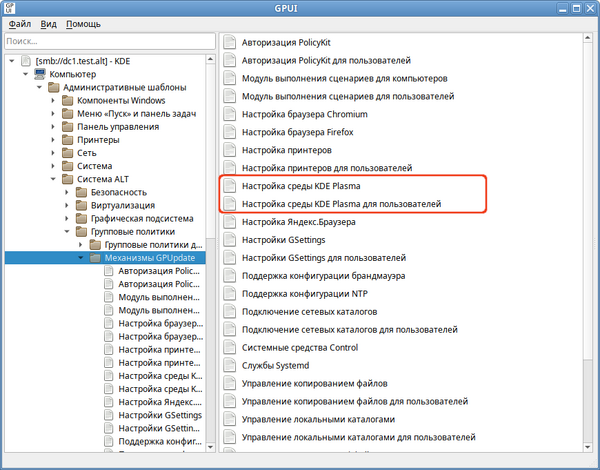
На машине Windows
Шаг 1. На машине с установленным RSAT открыть консоль «Управление групповыми политиками» (gpmc.msc).
Шаг 2. Создать новый объект групповой политики (GPO) и связать его с OU.
Шаг 3. В контекстном меню GPO выбрать пункт «Редактировать». Откроется редактор GPO.
Шаг 4. Перейти в «Конфигурация компьютера»/«Конфигурация пользователя» → «Политики» → «Административные шаблоны» → «Система ALT» → «Настройки KDE». При выборе раздела, в правом окне редактора отобразится список политик и их состояние:
Шаг 5. Дважды щелкнуть левой кнопкой мыши на политике, откроется диалоговое окно настройки политики:
Можно не задавать настройку политики, включить или отключить. Если выбрать параметр «Включено», в разделе «Опции» в можно задать дополнительные параметры политики:
Шаг 6. Так как политики настройки среды KDE Plasma относятся к экспериментальным, на машинах Альт где они применяются должны быть включены «Экспериментальные групповые политики». Включить «Экспериментальные групповые политики» можно, выбрав в разделе «Конфигурация компьютера» → «Политики» → «Административные шаблоны» → «Система ALT» → «Групповые политики» пункт «Экспериментальные групповые политики»:
Дважды щелкнуть на политике «Экспериментальные групповые политики», в открывшемся окне установить отметку в поле «Включить»:

Политики KDE
| Политика | Описание | Файл конфигурации | Примечание |
|---|---|---|---|
| Виртуальные рабочие столы | Позволяет настроить количество виртуальных рабочих столов |
Пример файла конфигурации: [Desktops]
Number=4
Rows=1
Где:
|
Окно настройки: Результат применения политики: Настройка в параметрах системы KDE: |
| Графические эффекты | Позволяет настроить включение или отключение графических эффектов при входе в систему |
Пример файла конфигурации: [Compositing]
Enabled=1
Возможные значения:
|
Окно настройки: Настройка в параметрах системы KDE: |
| Задержка отрисовки | Позволяет выбрать уровень задержки и плавности анимации.
Возможные значения:
|
Пример файла конфигурации: [Compositing]
LatencyPolicy=Low
Возможные значения:
|
Окно настройки: Настройка в параметрах системы KDE: |
| Наличие кнопки «Удалить» в контекстном меню Dolphin | Политика позволяет управлять отображением кнопки «Удалить» в контекстном меню Dolphin |
Пример файла конфигурации: [KDE]
ShowDeleteCommand=1
Возможные значения:
|
Окно настройки: Если политика включена и установлена отметка Добавить кнопку «Удалить», в контекстном меню Dolphin будет присутствовать кнопка «Удалить»: |
| Настройка подключаемых устройств | Позволяет настроить автоматическое монтирование подключаемых устройств.
|
Пример файла конфигурации: [General]
AutomountEnabled=1
AutomountOnLogin=0
AutomountOnPlugin=1
AutomountUnknownDevices=0
Где:
|
Окно настройки: «Параметры системы» KDE: |
| Открытие файла или каталога одним щелчком | Данная политика настроить открытие файла или каталога одним щелчком |
Пример файла конфигурации: [KDE]
SingleClick=1
Возможные значения:
|
Окно настройки: «Параметры системы» KDE: |
| Региональные и языковые параметры | Позволяет установить региональные и языковые параметры. Эти параметры меняют настройки не только самого языка системы, но и задают настройки валюты, стандарт времени, числовые значения, стиль написания имени, телефонный код и стандарт телефонного номера страны. Параметры вписываются в поля «Стандарт» и «Язык».
Примеры:
|
Пример файла конфигурации: [KDE]
[Formats]
LANG[$i]=ru_RU.UTF-8
[Translation]
LANGUAGE=ru
Где:
|
Окно настройки: «Параметры системы» KDE: |
| Режим активации окна | Позволяет определить как активируются окна при переключении фокуса.
Возможные значения:
|
Пример файла конфигурации: [Windows]
FocusPolicy=FocusFollowMouse
NextFocusPrefersMouse=1
Возможные значения:
|
Окно настройки: «Параметры системы» KDE: |
| Служба поиска файлов |
Позволяет включить службу поиска файлов и задать параметры индексирования файлов. Возможные параметры:
Примечание: Параметры «Включить индексацию содержимого файлов» и «Включить индексацию скрытых файлов и папок» имеют смысл только при включённом параметре «Включить службу поиска файлов».
|
Пример файла конфигурации: [Basic Settings]
Indexing-Enabled=1
[General]
index hidden folders=1
only basic indexing=1
Где:
|
Для запрета пользователю включать/отключать службу поиска файлов, необходимо установить отметку в поле «Блокировать». В этом случае в файле /etc/xdg/baloofilerc блокируется изменение параметра: [Basic Settings]
Indexing-Enabled[$i]=1
[General]
index hidden folders=0
only basic indexing=1
Поле «Включить службу поиска файлов» становится неактивным: |
Внешний вид
| Политика | Описание | Файл конфигурации | Окно настройки | |
|---|---|---|---|---|
| Оформление рабочего стола | Позволяет выбрать оформление рабочего стола (определяет то, как отображаются различные компоненты Plasma), указав название темы (например, breeze-light).
Используются темы оформления рабочего стола, доступные в /usr/share/kf5/plasma/desktoptheme. Для добавления новых тем необходимо установить пакеты, включающие в себя эти темы. Возможные значения:
|
Пример файла конфигурации: [Theme]
name=breeze-light
где:
Примечание: Если в файле /etc/xdg/plasmarc параметры не заблокированы символами блокировки, то будет использоваться оформление рабочего стола, из темы оформления рабочей среды, заданной в файле /etc/xdg/kdeglobals, из настроек по умолчанию для этой темы.
Параметры из файла /etc/xdg/kdeglobals имеют приоритет выше, чем у файла /etc/xdg/plasmarc.
|
Окно настройки GPUI: Выбор темы оформления рабочего стола в параметрах системы KDE: Если в настройках политики установлена отметка в поле «Блокировать», в файле /etc/xdg/plasmarc блокируется изменение параметра: [Theme]
name[$i]=breeze-light
Выбор темы оформления рабочего стола в параметрах системы KDE становится неактивным: | |
| Оформление рабочей среды | Позволяет установить тему оформления рабочей среды, указав название темы в формате: org.kde.название.desktop или org.kde.название.
Используются темы оформления рабочей среды, доступные в /usr/share/kf5/plasma/look-and-feel/. Для добавления новых тем необходимо установить пакеты, включающие в себя эти темы. Возможные значения:
|
Пример файла конфигурации: [KDE]
LookAndFeelPackage=org.kde.oxygen
где:
Примечание: Если в файле /etc/xdg/kdeglobals не задана тема оформления, то будет использоваться оформление org.kde.breeze.desktop.
|
Окно настройки GPUI: Выбор темы оформления рабочей среды в параметрах системы KDE: Если в настройках политики установлена отметка в поле «Блокировать», в файле /etc/xdg/kdeglobals блокируется изменение параметра: [KDE]
LookAndFeelPackage[$i]=org.kde.oxygen
Выбор темы оформления рабочей среды в параметрах системы KDE становится неактивным: | |
| Тема заставки | Позволяет установить тему заставки, указав название темы в формате: org.kde.название.desktop или org.kde.название.
Используются темы заставки, доступные в /usr/share/kf5/plasma/look-and-feel/. Возможные значения:
|
Пример файла конфигурации: [KSplash]
Theme=org.kde.breeze.desktop
где:
|
Окно настройки GPUI: Выбор темы заставки в параметрах системы KDE: Если в настройках политики установлена отметка в поле «Блокировать», в файле /etc/xdg/ksplashrc блокируется изменение параметра: [KSplash]
Theme[$i]=org.kde.breeze.desktop
Выбор темы заставки в параметрах системы KDE становится неактивным: | |
| Тема значков | Позволяет установить тему значков, указав название темы (например, gnome).
Применение темы значков зависит от её наличия в системе. Используются темы значков, доступные в /usr/share/icons/. Возможные значения:
|
Пример файла конфигурации: [Icons]
Theme=Adwaita
где:
|
Окно настройки GPUI: Выбор темы значков в параметрах системы KDE: Если в настройках политики установлена отметка в поле «Блокировать», в файле /etc/xdg/kdeglobals блокируется изменение параметра: [Icons]
Theme[$i]=Adwaita
Выбор темы значков в параметрах системы KDE становится неактивным: | |
| Тема курсора | Позволяет выбрать тему курсора мыши, указав название темы (например, Adwaita).
Применение темы курсора зависит от её наличия в системе. Используются темы курсоров, доступные в /usr/share/icons. Варианты тем:
|
Пример файла конфигурации: [Mouse]
cursorTheme=breeze_cursors
где:
|
Окно настройки GPUI: Выбор темы курсора в параметрах системы KDE: | |
| Цвета | Позволяет цветовую схему, указав название схемы (например, BreezeClassic).
Применение цветовой схемы зависит от её наличия в системе. Используются цветовые схемы, доступные в /usr/share/kf5/color-schemes. Варианты цветовых схем:
|
Пример файла конфигурации: [General]
ColorScheme=BreezeLight
где:
|
Окно настройки GPUI: Выбор цветовой схемы в параметрах системы KDE: | |
| Пользовательские политики | ||||
| Обои рабочего стола | Позволяет установить изображение в качестве фона рабочего стола, указав файл, содержащий изображение.
В качестве значения должна быть указана строка, содержащая путь (с точки зрения клиента) к файлу изображения. Например:
|
~/.config/plasma-org.kde.plasma.desktop-appletsrc
Пример файла конфигурации: [Containments][1][Wallpaper][org.kde.image][General]
Image=/usr/share/wallpapers/test.png
|
Окно настройки GPUI: Настройка фона рабочего стола в KDE: | |
| Включение панели фильтрации в файловом менеджере Dolphin | Позволяет включить или отключить панель фильтрации в файловом менеджере Dolphin. |
~/.config/dolphinrc Пример файла конфигурации: [General]
FilterBar=1
Возможные значения:
|
Окно настройки GPUI: Включение панели фильтра в настройках Dolphin: Панель фильтра в Dolphin: | |
Управление электропитанием
Данные политики позволяют настроить параметры энергосбережения в зависимости от режима электропитания: «Питание от сети», «Питание от батареи» и «Низкий уровень заряда».
Значения параметров прописываются в файл конфигурации:
- /etc/xdg/powermanagementprofilesrc — машинная политика
- ~/.config/powermanagementprofilesrc — пользовательская политика
| Политика | Описание | Файл конфигурации | Окно настройки |
|---|---|---|---|
| Потухание экрана | Позволяет настроить время до угасания экрана (уменьшения яркости до нуля) в зависимости от режима электропитания.
Для указания значения используется точное время в минутах, заданное в миллисекундах. Если время в миллисекундах указано неверно и не соответствует целому значению в минутах, то время автоматически округляется к ближайшему целому значению в меньшую сторону. Допустимые значения параметра в миллисекундах, например:
|
Пример файла конфигурации: [AC][DimDisplay]
idleTime[$i]=800000
[Battery][DimDisplay]
idleTime=600000
[LowBattery][DimDisplay]
idleTime=600000
Где:
|
Окно настройки GPUI: «Параметры системы» KDE: |
| Энергосбережение монитора |
Позволяет настраивать время до выключения монитора (при бездействии) в зависимости от режима электропитания. Для указания значения используется точное время в минутах, заданное в секундах. Если время в секундах указано неверно, и не соответствует целому значению в минутах, то время автоматически округляется к ближайшему целому значению в меньшую сторону. Допустимые значения параметра в секундах, например:
|
Пример файла конфигурации: [AC][DPMSControl]
idleTime=800
[Battery][DPMSControl]
idleTime=600
[LowBattery][DPMSControl]
idleTime[$i]=60
Где:
|
Окно настройки GPUI: «Параметры системы» KDE: |
| Яркость клавиатуры | Позволяет настроить яркость клавиатуры в зависимости от режима электропитания.
Для указания значения используется число от 0 до 100. Например:
|
Пример файла конфигурации: [AC][KeyboardBrightnessControl]
value=60
[Battery][KeyboardBrightnessControl]
value=20
[LowBattery][KeyboardBrightnessControl]
value[$i]=0
Где:
|
Окно настройки GPUI: |
| Яркость экрана | Позволяет настраивать яркость экрана в зависимости от режима электропитания.
Для указания значения используется число от 0 до 100. Например:
|
Пример файла конфигурации: [AC][BrightnessControl]
value=80
[Battery][BrightnessControl]
value[$i]=50
[LowBattery][BrightnessControl]
value[$i]=30
Где:
|
Окно настройки GPUI: «Параметры системы» KDE: |
Настройки приложений
| Политика | Описание | Файл конфигурации | Окно настройки | |
|---|---|---|---|---|
| Пользовательские политики | ||||
| Браузер по умолчанию | Позволяет выбрать браузер по умолчанию.
Возможные значения:
Примечание: Применение настроек доступно только в случае, если в системе установлен выбранный браузер.
|
~/.config/mimeapps.list Пример файла конфигурации: [Default Applications]
x-scheme-handler/http=yandex-browser.desktop;
Возможные значения браузера по умолчанию:
|
Окно настройки GPUI: «Параметры системы» KDE: | |